آموزش کامل تنظیمات کار با اندیکاتور مکدی MACD در تریدینگ ویو Tradingview

شاخص واگرایی همگرایی میانگین متحرک – moving average convergence divergence – که به طور خلاصه به آن اندیکاتور MACD یا «شاخص مکدی» میگویند. میتواند فرصتها را در میان بازارهای مالی شناسایی کند. این شاخص وضعیت یک دارایی را بررسی می کند تا ببیند در یک حرکت صعودیه یا نزولی و به این ترتیب می تواند سیگنال های خوبی جهت ورود به بازار ارائه دهد. پیشنهاد می کنم اگر با این اندیکاتور زیبا آشنا نیستید حتما مقاله مربوط بهشو مطالعه کنید تا متوجه بشید که اندیکاتور MACD چه کارایی از دستش بر میاد.
طبق معمول در این مقاله هم قصد نداریم به آموزش و بررسی و طریقه سیگنال گرفتن از این اندیکاتور بپردازیم آموزش این مباحث داخل مطلبی که لینکشو قرار دادیم به صورت کامل وجود داره. تو این مقاله فقط قصد داریم تا کار با تنظیمات اونو بررسی کنیم.
مرحله اول: اجرای اندیکاتور MACD
طبق معمول همیشه گام به گام به جلو میریم و آموزش میدیم. پس از آنکه وارد سایت Tradingview شدید و به قسمت چارت رفتید. از بخش indicators عبارت MACD را جستجو کنید.
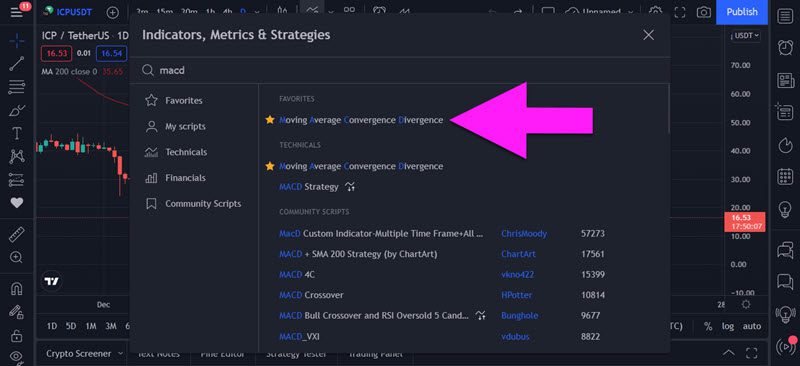
پس از انتخاب اندیکاتور MACD این اندیکاتور در پایین صفحه شما فعال می شود و اطلاعاتی را در اختیار شما قرار می دهد.
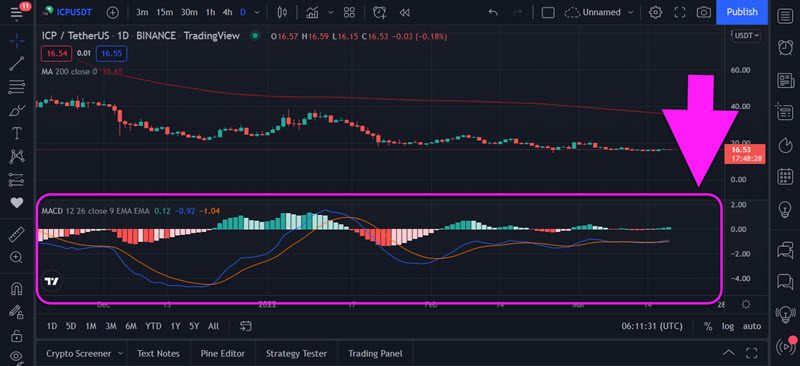
مثل همیشه بعد از انتخاب گزینه Settings با دو بخش Input و Style مواجه میشید.
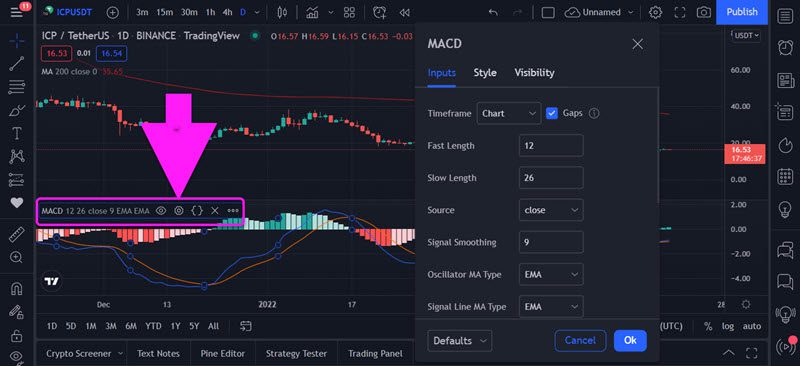
بخش Input
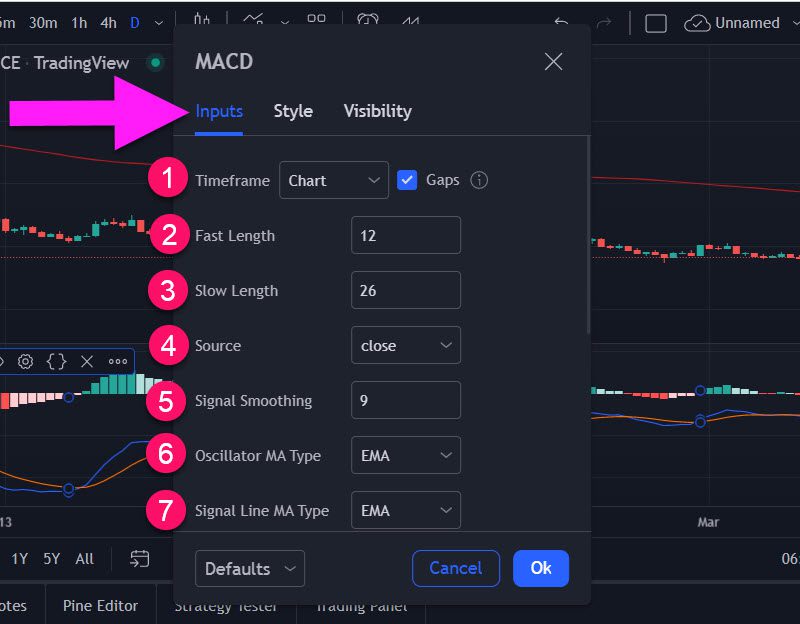
- این بخش تنظیمات اندیکاتور را بر اساس تایم فریم های دلخواه شما تنظیم می کند که به صورت پیش فرض بر اساس تایم فریم چارت تنظیم می شود.
- تعداد کندل های قابل محاسبه خط MACD
- تعداد کندل های قابل محاسبه خط سیگنال
- از این بخش می توانید مقیاس اندازه گیری میانگین متحرک خود را بر اساس قیمت باز شدن کندل، بسته شدن کندل، کمترین قیمت کندل و … انتخاب کنید.
- میزان فشردگی
- نوع خط مکدی
- نوع خط سیگنال مکدی
بخش Style
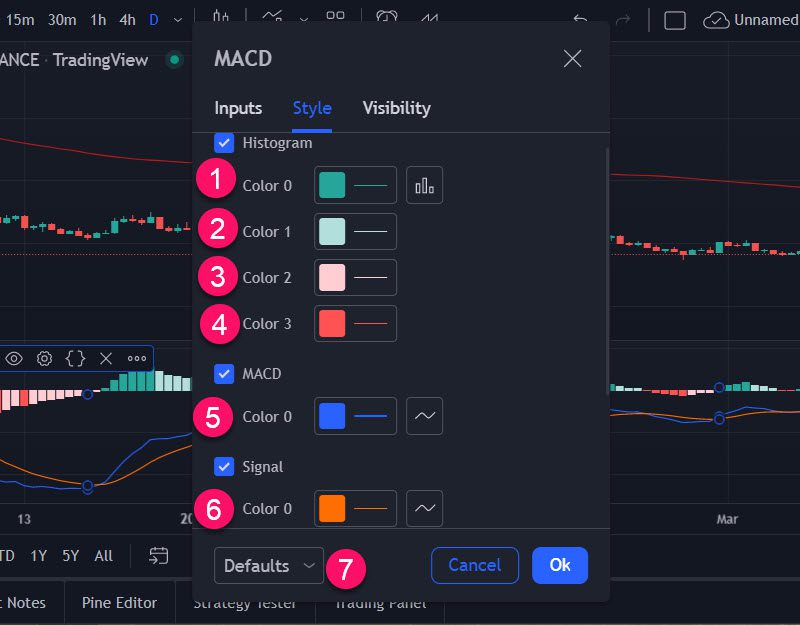
- رنگ هیستوگرام های صعودی
- رنگ هیستوگرام های صعودی ضعیف
- زنگ هیستوگرام های نزولی ضعیف
- رنگ هیستوگرام های نزولی
- رنگ خط MACD
- رنگ خط سیگنال
- دقت یا درستی حسابه که با اعشار حساب بشه یا بون اعشار روی حالت Default بزارید بمونه.
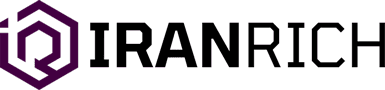


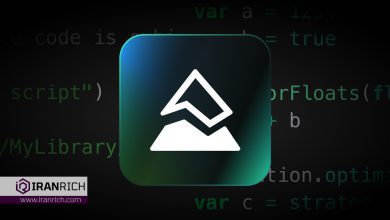


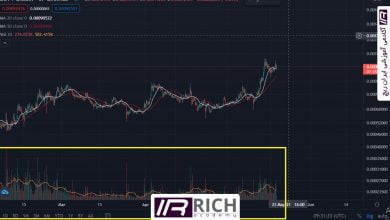
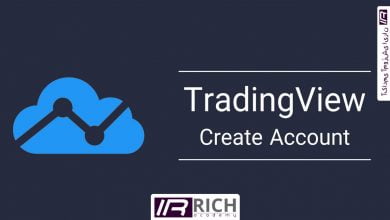


سلام خسته نباشید من یکی ازعلاقه مندان مطالب بسیار مفیدتون هستم فقظ تصاویر بارگزاری نمیشوند لطفا بررسی کنین با تشکر